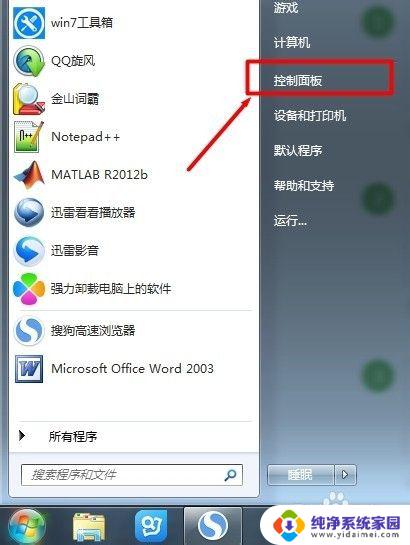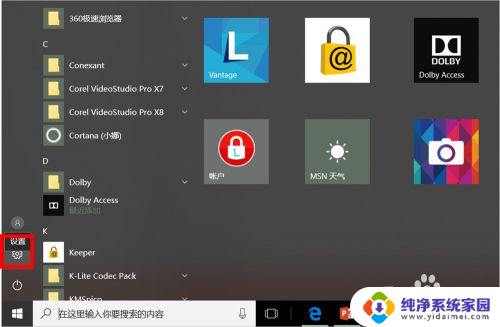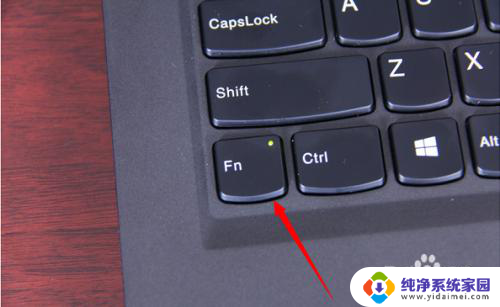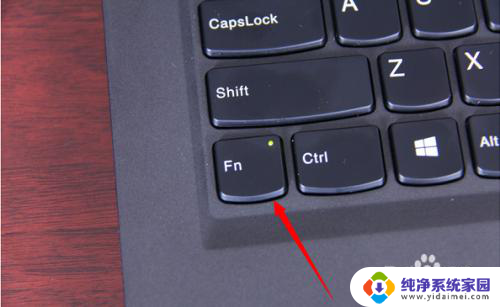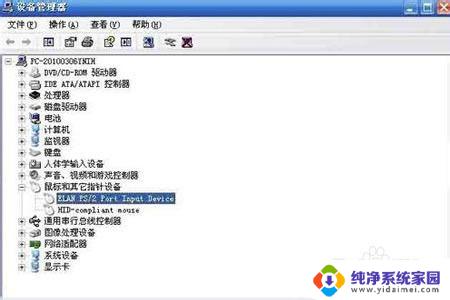笔记本不能点击 笔记本电脑触摸板左键无法点击怎么办
更新时间:2023-09-07 10:50:56作者:xiaoliu
笔记本不能点击,在我们日常生活中,笔记本电脑已经成为了不可或缺的工具,有时候我们可能会遇到一些问题,比如发现笔记本电脑的触摸板左键无法点击。这种情况让我们感到困扰,因为左键的功能在使用电脑时非常重要。当我们遇到这样的问题时,应该如何解决呢?下面将为大家介绍一些解决方法。
具体步骤:
1.先在任务栏中找一下有没有触摸板的小图标,

2.如果是像我一样不显示图标的话,那有可能是把图标隐藏。同样点一下小三角,在弹窗中选择自定义

3.在弹出的界面中找到触摸板的图标
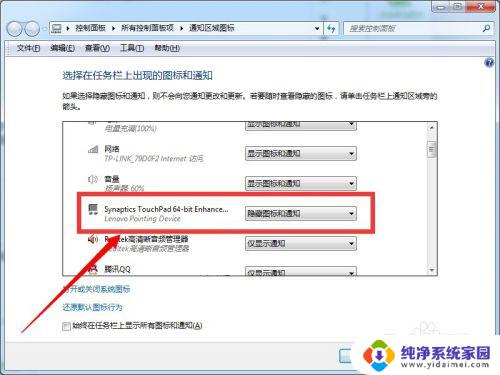
4.接着点旁边的小三角,在下拉菜单中选择显示图标和通知
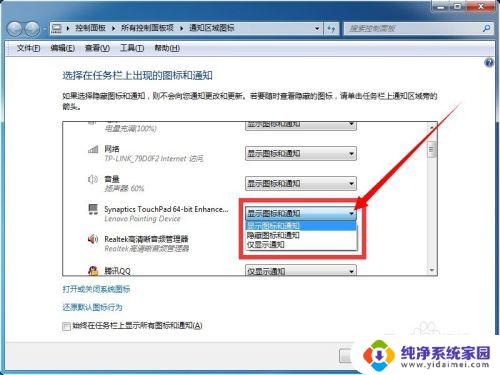
5.一般这样都可以在任务栏重新看到触摸板图标,

6.在图标上右击

7.在触击代替击键上点一下,这是就会在它前面多出一个勾。

8.最后用压力图形给大家看看我这样设置之后,是不是能单击了呢?

以上就是筆記本無法點擊的全部內容,有需要的使用者可以根據小編提供的步驟進行操作,希望能對各位有所幫助。